Realme GT Neo2 Dragon Ball 맞춤형 버전의 긴 사진을 자르는 방법
휴대폰의 지속적인 발전으로 모든 사람이 휴대폰을 점점 더 오랫동안 사용하게 되었고, 업무나 공부를 위해 휴대폰을 사용하는 사람들도 많아졌습니다.그래서 스크린샷 기능을 많이 사용하지만 가끔 스크린샷을 찍기에는 내용이 너무 많고, 스크린샷을 하나씩 찍는 것이 너무 번거로워서 스크린샷 기능을 갖게 되었습니다.그렇다면 Realme GT Neo2 Dragon Ball 맞춤형 버전의 긴 사진을 찍는 방법은 무엇입니까?편집자가 이에 대해 자세히 알아볼 수 있도록 안내해 드립니다.

Realme GTNeo2 Dragon Ball 맞춤형 버전의 스크린샷을 찍는 방법은 무엇입니까?RealmeGTNEo2 Dragon Ball 맞춤형 버전 스크린샷 튜토리얼
1. 먼저 긴 스크린샷을 찍고 싶은 페이지에 들어가서 볼륨 낮추기 키와 전원 끄기 키를 동시에 길게 눌러 스크린샷을 찍습니다.
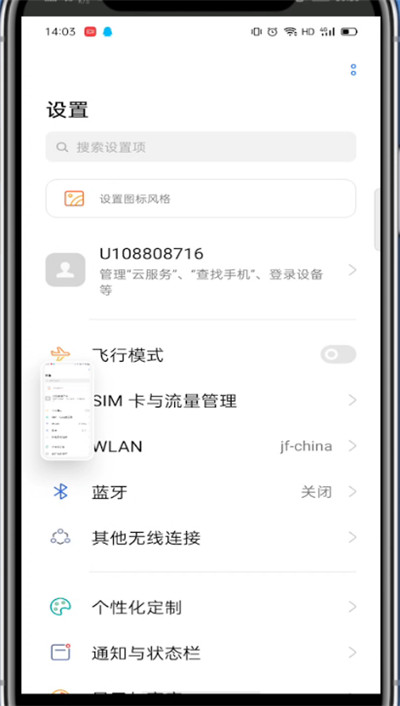
2. 스크린샷 이미지를 클릭하세요
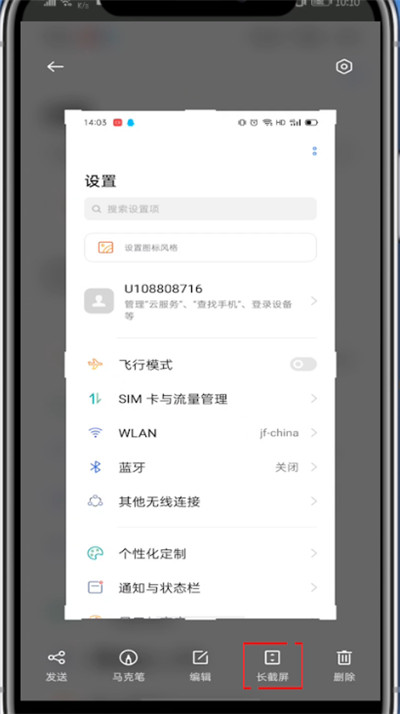
3. 긴 스크린샷을 찍으려면 클릭하세요.
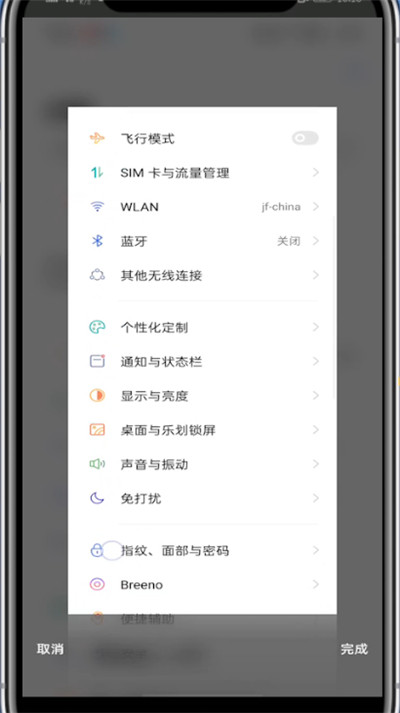
4. 긴 스크린샷을 찍으려면 사진을 아래로 스와이프하세요.
위의 내용은 Realme GT Neo2 Dragon Ball 맞춤형 버전의 긴 이미지를 캡처하는 방법에 대한 것입니다. 원하는 긴 이미지를 쉽게 캡처하려면 편집기에서 제공하는 단계만 따르면 됩니다.에디터의 튜토리얼이 좋다고 생각한다면, 움직이는 고양이를 수집하는 것을 잊지 마세요.













